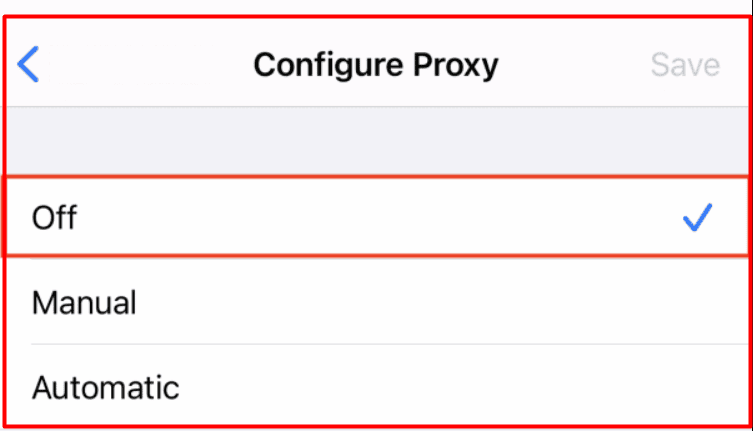Êtes-vous fatigué de faire face à des murs numériques qui vous empêchent d'accéder à vos sites Web et applications préférés ? Souhaitez-vous pouvoir accéder au contenu de n’importe où dans le monde ? Je suis là pour vous aider à y parvenir !
Découvrez comment utiliser des proxys sur votre iPhone ou iPad pour masquer votre position, modifier votre apparence en ligne et accéder à davantage de contenu en ligne.
Ce guide est votre compagnon convivial, vous montrant étape par étape comment configurer des proxys sur votre appareil iOS. Je suis ici pour garder les choses très simples – pas de mots déroutants, juste des instructions claires pour améliorer votre expérience en ligne.
Et je veillerai à ce que vous compreniez comment rester en sécurité en ligne en connaissant les risques possibles liés à l'utilisation de proxys.
Si vous êtes prêt à explorer Internet sans aucune limite, continuez à lire – je suis là pour vous et vous pouvez même configurer le proxy sur votre iPhone côte à côte en lisant l'article.
Table des matières
Comment configurer un serveur proxy iOS ?
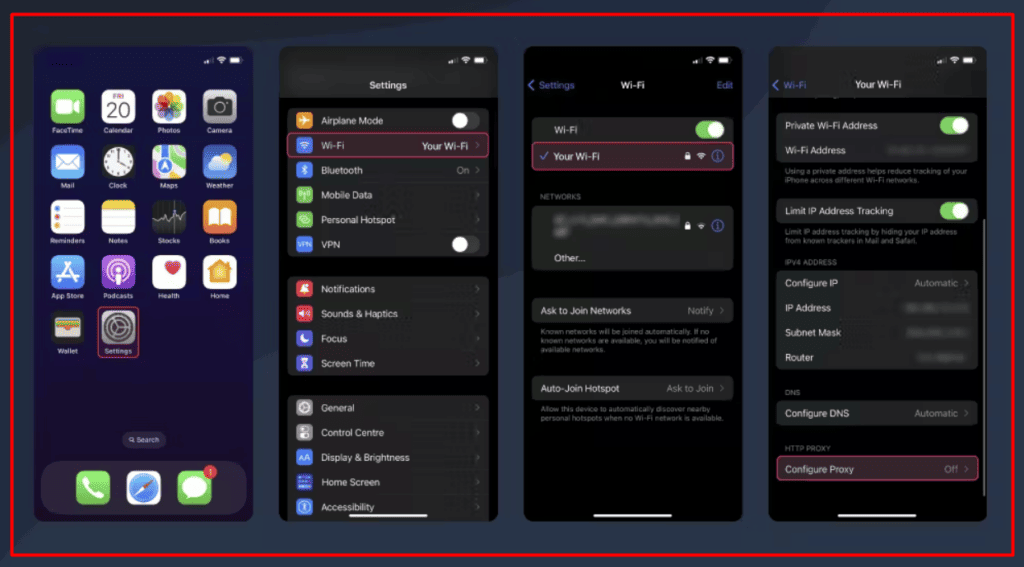
Étape 1 : ouvrez les paramètres de votre iPhone
Déverrouillez votre iPhone ou iPad et accédez à l'écran d'accueil.
Recherchez l'icône de l'application « Paramètres », qui ressemble à des engrenages. Appuyez dessus pour ouvrir les paramètres.
Étape 2 : Sélectionnez le Wi-Fi
Dans le menu Paramètres, faites défiler vers le bas et recherchez l'option « Wi-Fi ». Appuyez dessus.
Étape 3 : Sélectionnez le réseau Wi-Fi auquel vous êtes connecté
Vous pouvez trouver le réseau avec lequel vous êtes actuellement connecté en consultant la liste des réseaux Wi-Fi disponibles. Sur le côté gauche, il y aura une coche bleue. Appuyez sur le nom de ce réseau.
Étape 4 : configurer le proxy
Après avoir sélectionné le réseau, vous verrez plus de détails à son sujet. Faites défiler vers le bas de cette page et recherchez l’option « Proxy HTTP ». Appuyez sur « Configurer le proxy ».
Étape 5 : Configuration manuelle ou automatique
Vous aurez ici deux options : « Configuration manuelle » et « Configuration automatique ». Si votre fournisseur de proxy vous a fourni un fichier de configuration spécifique, vous pouvez choisir « Configuration automatique ». Cependant, pour la plupart des utilisateurs, la « configuration manuelle » est la solution.
Étape 6 : Entrez les paramètres du serveur proxy
Dans le champ « Serveur », saisissez l'adresse IP fournie par votre fournisseur proxy. Vous devrez peut-être saisir un nom d'hôte à la place si vous utilisez des types particuliers de proxy, tels que des adresses IP résidentielles ou mobiles.
Exemple d'adresse IP : 127.168.0.1
fr.proxyprovider.net est un exemple de nom d'hôte
Votre fournisseur proxy doit vous fournir un numéro de port à saisir dans le champ « Port ». Deux points séparent ce numéro de l'adresse IP ou du nom d'hôte.
en.proxyprovider.net:10000 est un exemple de port
Si votre serveur proxy nécessite une authentification, telle qu'un nom d'utilisateur et un mot de passe, activez l'option « Authentification ». Entrez les informations d'identification requises dans les champs fournis.
Précautions :Soyez prudent lorsque vous entrez les paramètres du proxy. Toute erreur peut entraîner des problèmes de connexion.
Assurez-vous d'avoir obtenu les informations correctes sur l'adresse IP, le nom d'hôte, le port et l'authentification de votre fournisseur proxy.
Remarque:
N'oubliez pas que vous ne pouvez configurer des proxys HTTP(S) que via ces paramètres, et non Proxy SOCKS5.
Étape 7 : testez votre serveur proxy
Après avoir configuré le proxy, c'est une bonne idée de le tester. Vous pouvez le faire en visitant un site Web qui affiche votre adresse IP et l'emplacement, comme « Afficher mon adresse IP ». Assurez-vous que votre adresse IP et votre emplacement ont changé pour correspondre à l'emplacement du serveur proxy.
Étape 8: Félicitations!
Si tout fonctionne bien, félicitations ! Vous avez configuré avec succès un serveur proxy sur votre appareil iOS. Vous pouvez désormais profiter d'une expérience de navigation différente avec une confidentialité améliorée et accès au contenu restreint.
En suivant ces étapes, vous pouvez configurer en toute confiance un proxy sur votre iPhone ou iPad. Vérifiez les détails fournis par votre fournisseur proxy et profitez de votre expérience en ligne améliorée !
Liens rapides:
- Tout sur les proxys Reddit et où les obtenir
- Top 15+ des meilleurs proxys mobiles
- Top 5 des meilleurs mandataires eBay
Conclusion
Félicitations, vous avez appris à configurer et contrôler les paramètres de proxy sur votre iPhone ou iPad ! Ce processus pratique vous permet d'accéder librement au contenu et de protéger votre vie privée.
N'oubliez pas que les proxys peuvent être des outils puissants, mais soyez prudent et conscient de leur utilisation. Si jamais vous avez besoin de désactiver le proxy, suivez simplement les étapes simples que nous avons décrites. Bonne navigation !